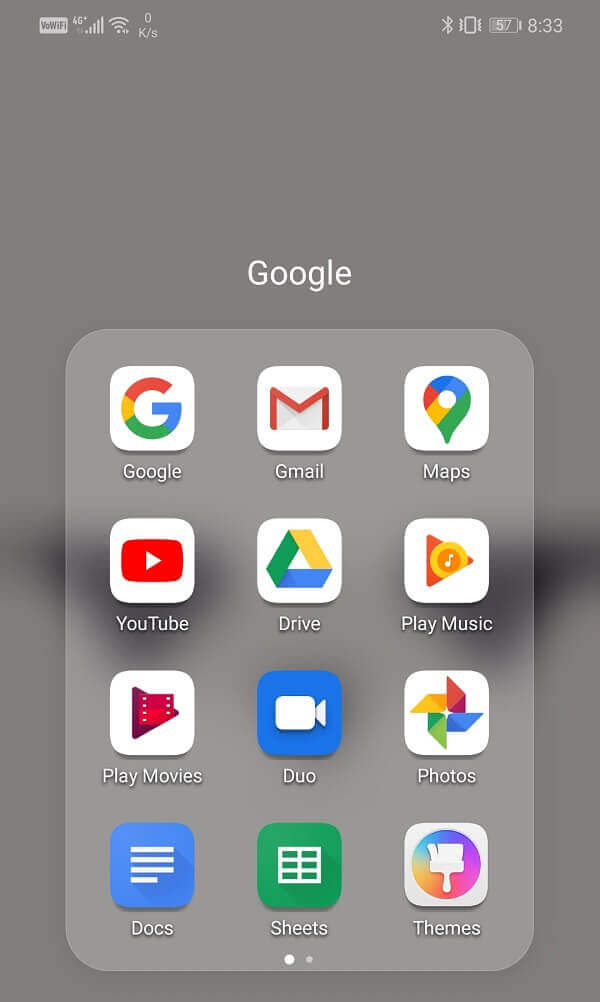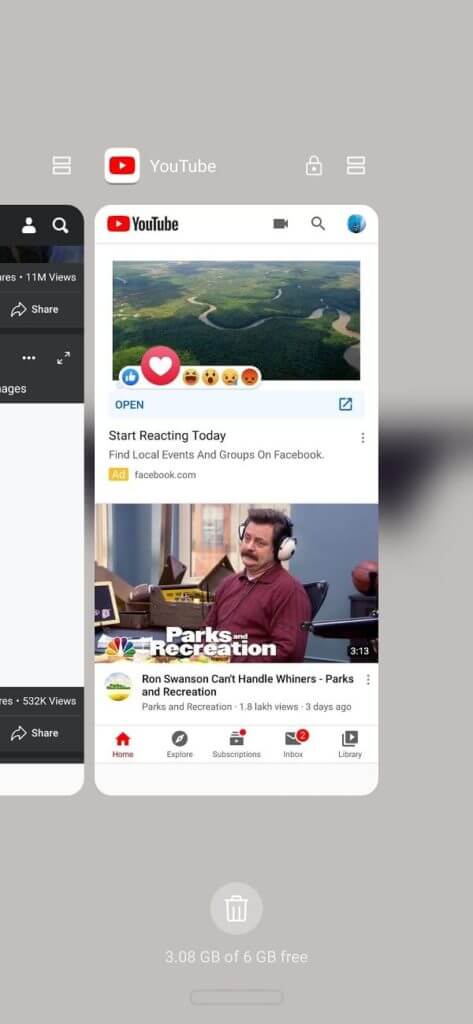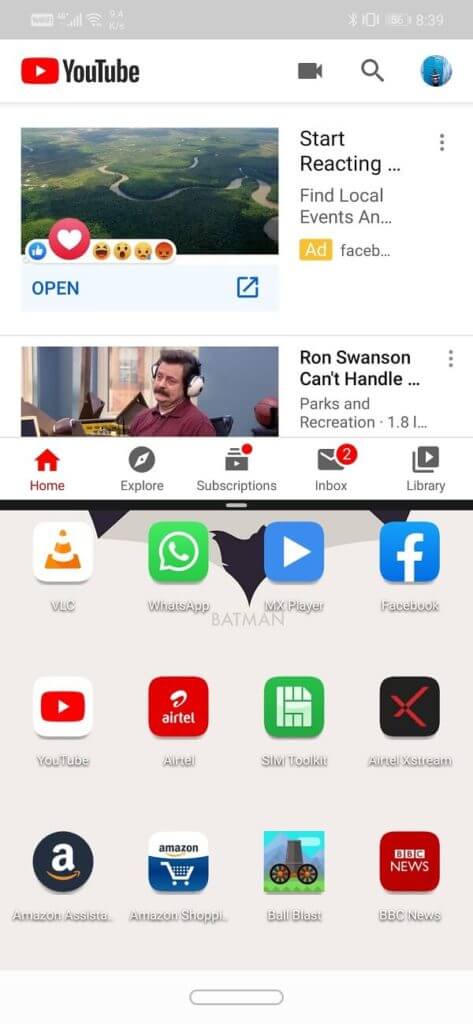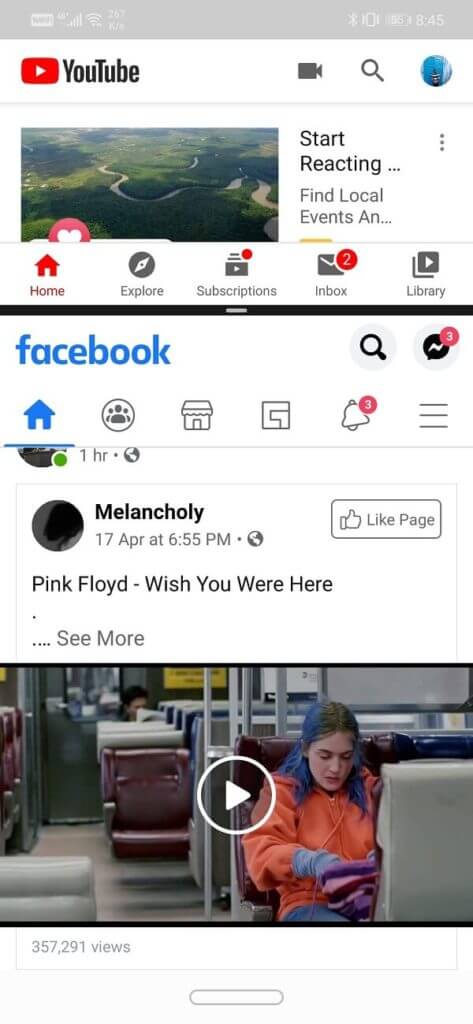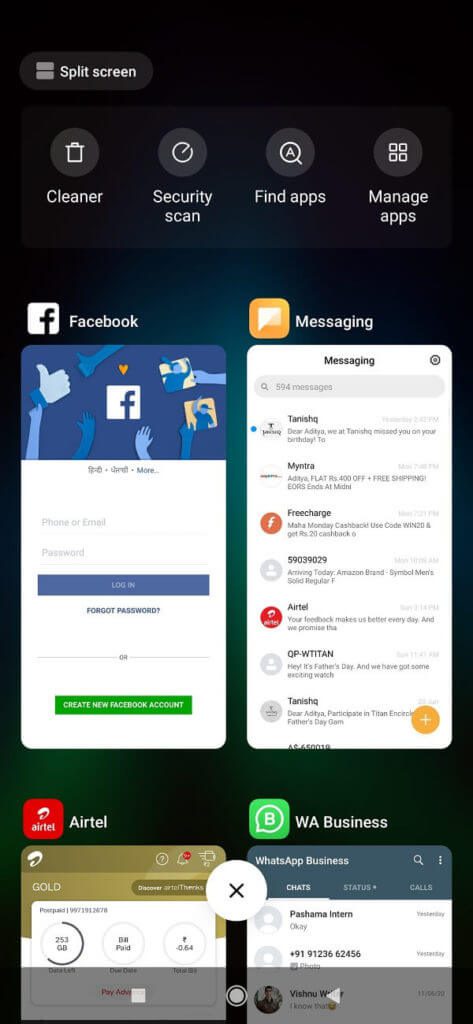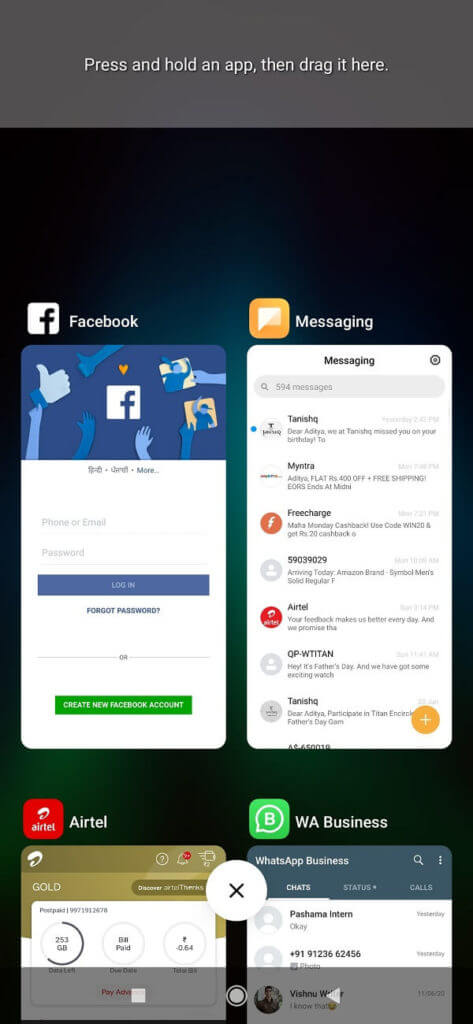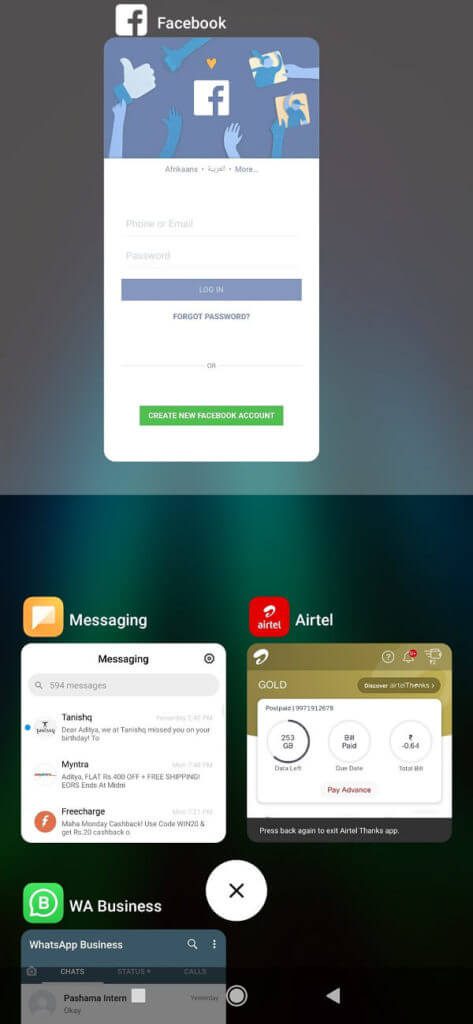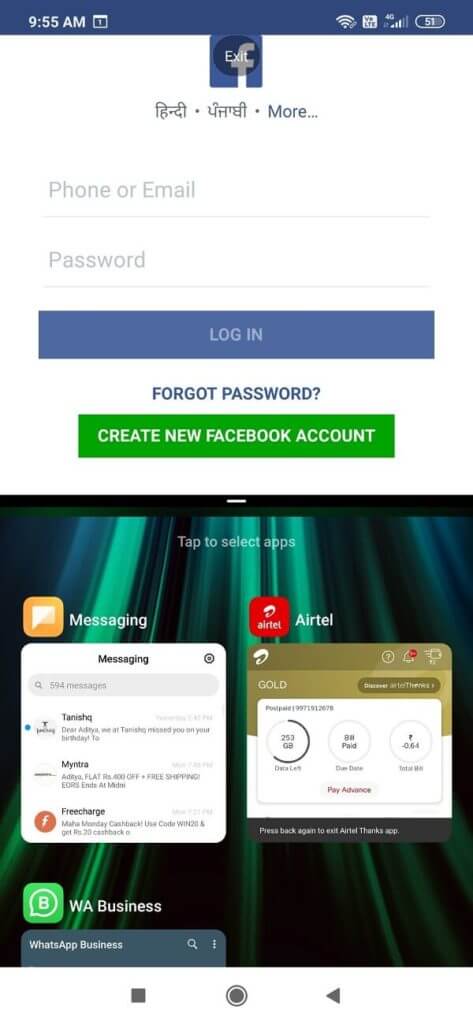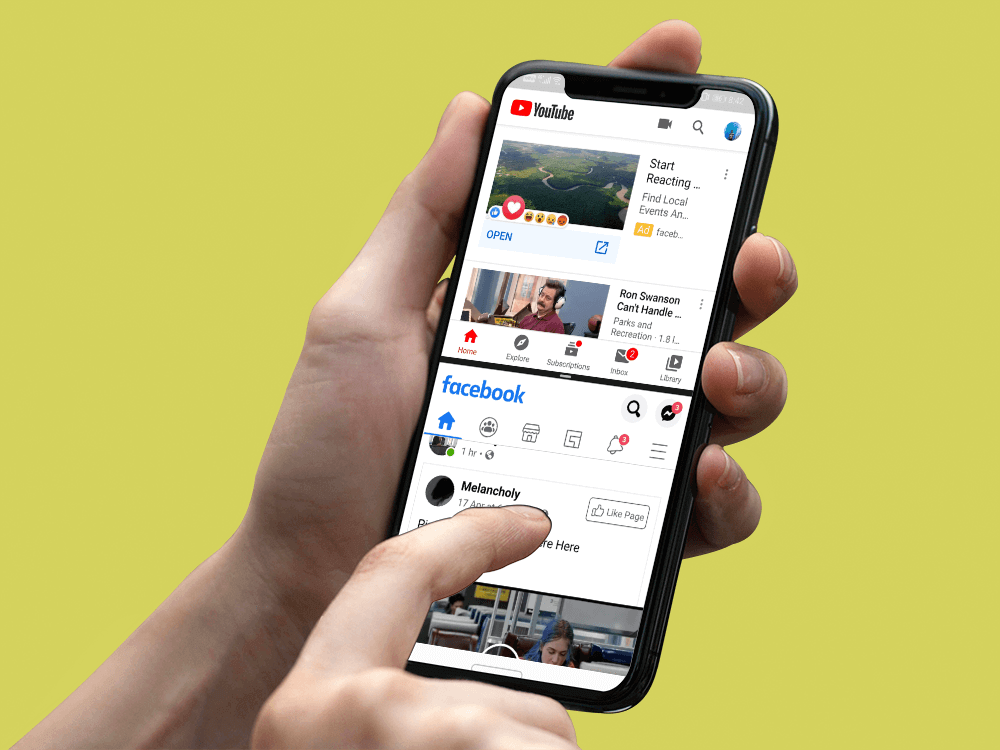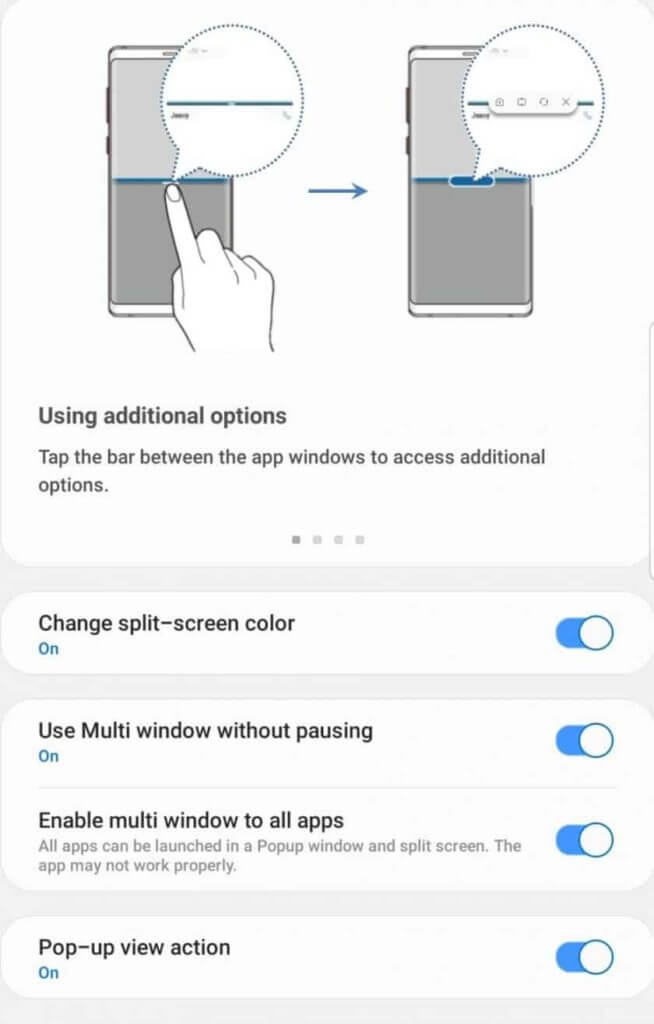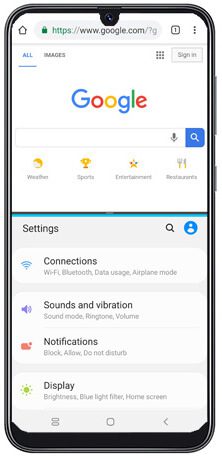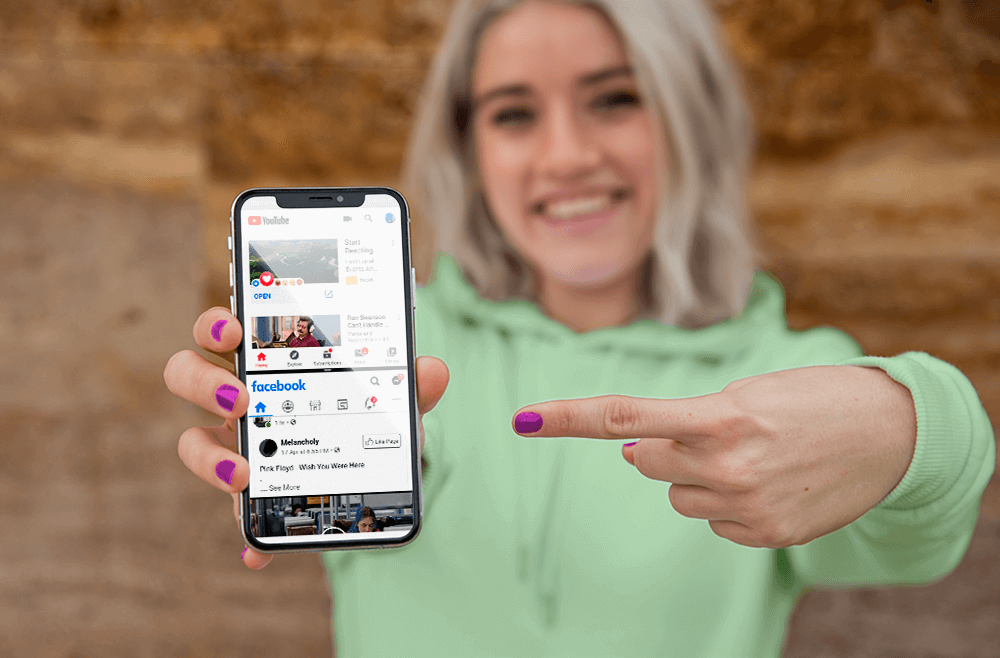كيفية استخدام وضع تقسيم الشاشة على Android
يعني وضع تقسيم الشاشة ببساطة تشغيل تطبيقين في نفس الوقت من خلال مشاركة مساحة الشاشة بينهما. يسمح لك بتعدد المهام دون التبديل باستمرار من مكان إلى آخر. بمساعدة وضع Split Screen ، يمكنك العمل بسهولة على ورقة Excel أثناء الاستماع إلى الموسيقى على YouTube. يمكنك إرسال رسالة نصية إلى شخص ما أثناء استخدام الخرائط لتوضيح موقعك بشكل أفضل. يمكنك تدوين الملاحظات أثناء تشغيل مقطع فيديو على هاتفك. تتيح لك كل هذه الميزات تحقيق أقصى استفادة من هاتف Android الذكي ذي الشاشة الكبيرة.
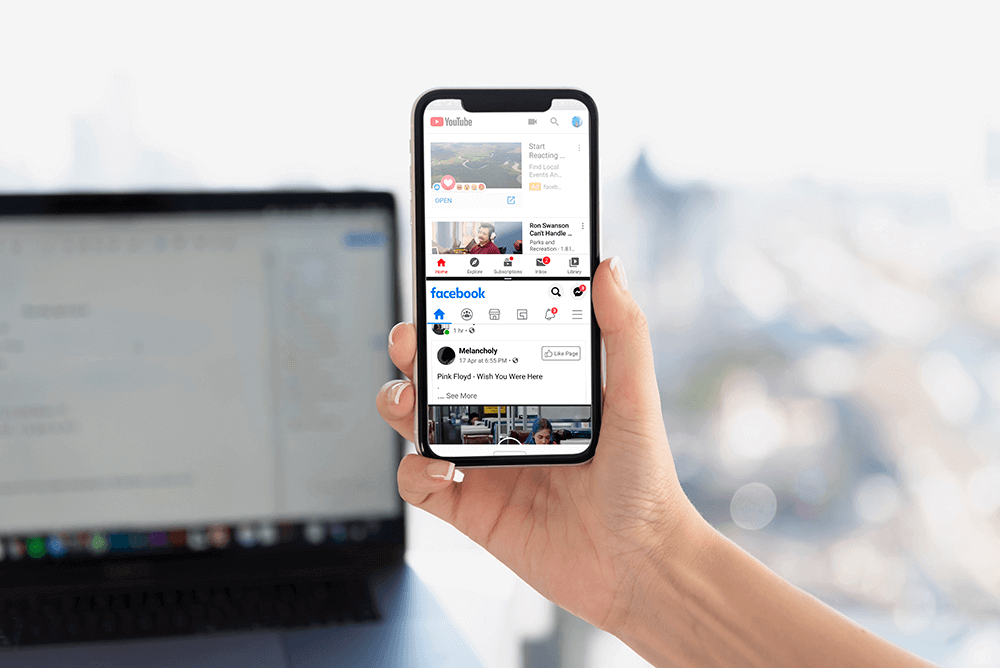
تم تقديم وضع النوافذ المتعددة أو الشاشة المنقسمة لأول مرة في Android 7.0 (Nougat). أصبحت شائعة على الفور بين المستخدمين ، وبالتالي ، كانت هذه الميزة موجودة دائمًا في جميع إصدارات Android المتتالية. الشيء الوحيد الذي تغير بمرور الوقت هو طريقة الدخول إلى وضع تقسيم الشاشة وزيادة قابليتها للاستخدام. على مر السنين ، أصبح المزيد والمزيد من التطبيقات متوافقة للتشغيل في وضع تقسيم الشاشة. في هذه المقالة ، سنوضح لك كيفية الدخول في وضع تقسيم الشاشة في أربعة إصدارات مختلفة من Android.
كيفية استخدام وضع تقسيم الشاشة على Android
قام Android 9 بإجراء بعض التغييرات على الطريقة التي يمكنك من خلالها الدخول إلى وضع تقسيم الشاشة. إنه مختلف قليلاً وقد يبدو صعبًا بالنسبة لبعض المستخدمين. لكننا سنبسطها لك في بعض الخطوات السهلة. كل ما عليك القيام به هو اتباع هذه الخطوات البسيطة.
1. من أجل تشغيل تطبيقين في وقت واحد ، تحتاج إلى تشغيل أي منهما أولاً. لذا امض قدما واضغط على أي تطبيق ترغب في تشغيله.
2. بمجرد فتح التطبيق ، تحتاج إلى الانتقال إلى قسم التطبيقات الحديثة.
3. قد تختلف طريقة الوصول إلى تطبيقاتك الحديثة اعتمادًا على نوع التنقل الذي تستخدمه. يمكن أن يكون ذلك من خلال الإيماءات أو زر واحد أو حتى نمط التنقل ثلاثي الأزرار. لذا ، تفضل وادخل ببساطة قسم التطبيقات الحديثة.
4. بمجرد الدخول إلى هناك ، ستلاحظ رمز وضع تقسيم الشاشة في الجانب الأيمن العلوي من نافذة التطبيق. يبدو وكأنه صندوقان مستطيلان ، أحدهما فوق الآخر. كل ما عليك فعله هو النقر على الأيقونة.
5. سيتم فتح التطبيق في تقسيم الشاشة ويحتل النصف العلوي من الشاشة. في النصف السفلي ، يمكنك رؤية درج التطبيق.
6. الآن ، قم بالتمرير عبر قائمة التطبيقات وانقر ببساطة على أي تطبيق تريد فتحه في النصف الثاني من الشاشة.
7. يمكنك الآن رؤية كل من التطبيقات تعمل في وقت واحد ، كل منها يشغل نصف الشاشة.
8. إذا كنت ترغب في تغيير حجم التطبيقات ، فأنت بحاجة إلى استخدام الشريط الأسود الذي يمكنك رؤيته بينهما.
9. اسحب الشريط نحو الأعلى إذا كنت تريد أن يشغل التطبيق السفلي مساحة أكبر أو العكس.
10. يمكنك أيضًا سحب الشريط بالكامل على جانب واحد (نحو الأعلى أو الأسفل) للخروج من وضع تقسيم الشاشة. سيغلق أحد التطبيقات والآخر سيشغل ملء الشاشة.
هناك شيء واحد يجب أن تضعه في اعتبارك وهو أن بعض التطبيقات غير متوافقة للتشغيل في وضع تقسيم الشاشة. ومع ذلك ، يمكنك فرض تشغيل هذه التطبيقات في وضع تقسيم الشاشة عبر خيارات المطورين. ولكن هذا قد يؤدي إلى أداء أقل من رائع وحتى أعطال التطبيق.
كيفية الدخول إلى وضع تقسيم الشاشة في Android 8 (Oreo) و Android 7 (Nougat)
كما ذكرنا سابقًا ، تم تقديم وضع تقسيم الشاشة لأول مرة في Android Nougat. تم تضمينه أيضًا في الإصدار التالي ، Android Oreo. طرق الدخول في وضع تقسيم الشاشة في هذين الإصدارين من Android هي نفسها تقريبًا. اتبع الخطوات الواردة أدناه لفتح تطبيقين في وقت واحد.
1. أول شيء يجب أن تضعه في اعتبارك هو أنه من بين التطبيقين اللذين ترغب في استخدامهما في تقسيم الشاشة ، يجب أن يكون تطبيق واحد على الأقل في قسم التطبيقات الحديثة.
2. يمكنك ببساطة فتح التطبيق وبمجرد أن يبدأ ، اضغط على زر الصفحة الرئيسية.
3. الآن افتح التطبيق الثاني بالضغط عليه.
4. بمجرد تشغيل التطبيق ، انقر مع الاستمرار فوق مفتاح التطبيقات الأخير لبضع ثوان. سيؤدي ذلك إلى تمكين وضع تقسيم الشاشة وسيتم نقل التطبيق إلى النصف العلوي من الشاشة.
5. الآن يمكنك اختيار التطبيق الآخر من خلال التمرير ببساطة عبر قسم التطبيقات الحديثة والنقر عليه.
يجب أن تضع في اعتبارك أنه لن تتمكن جميع التطبيقات من العمل في وضع تقسيم الشاشة. في هذه الحالة ، سترى رسالة منبثقة على الشاشة تقول “التطبيق لا يدعم تقسيم الشاشة”.
الآن ، إذا كنت ترغب في تشغيل تطبيقين في وقت واحد على Android Marshmallow أو إصدارات أقدم أخرى ، فلن تتمكن للأسف من ذلك. ومع ذلك ، هناك بعض شركات تصنيع الهواتف المحمولة التي قدمت هذه الميزة كجزء من نظام التشغيل الخاص بها لبعض الموديلات المتطورة. قدمت علامات تجارية مثل Samsung و LG و Huawei وما إلى ذلك هذه الميزة قبل أن تصبح جزءًا من Stock Android. دعونا الآن نلقي نظرة على بعض هذه الشركات وكيفية عمل وضع تقسيم الشاشة في هذه الأجهزة.
كيفية استخدام وضع تقسيم الشاشة على أجهزة Samsung
تحتوي بعض هواتف Samsung المتطورة على ميزة تقسيم الشاشة حتى قبل أن يقدمها Android. اتبع الخطوات الواردة أدناه للتحقق مما إذا كان هاتفك مدرجًا في القائمة وإذا كانت الإجابة بنعم ، كيفية تمكينه واستخدامه.
1. أول شيء عليك القيام به هو الذهاب إلى إعدادات هاتفك.
2. الآن ابحث عن خيار النوافذ المتعددة.
3. إذا كان لديك الخيار على هاتفك ببساطة قم بتمكينه.
4. بمجرد القيام بذلك ، ارجع إلى الشاشة الرئيسية.
5. اضغط مع الاستمرار على مفتاح العودة لبعض الوقت وسيتم عرض قائمة بالتطبيقات المدعومة على الجانب.
6. الآن اسحب التطبيق الأول إلى النصف العلوي والتطبيق الثاني إلى النصف السفلي.
7. الآن ، يمكنك استخدام كلا التطبيقين في وقت واحد.
ضع في اعتبارك أن هذه الميزة تدعم عددًا محدودًا من التطبيقات ، ومعظمها تطبيقات النظام.
كيفية استخدام وضع تقسيم الشاشة في أجهزة LG
يُعرف وضع تقسيم الشاشة في هواتف LG الذكية باسم النافذة المزدوجة. كانت متوفرة في بعض نماذج النخبة. من السهل جدًا تنفيذ المهام المتعددة واستخدام تطبيقين في وقت واحد إذا اتبعت هذه الخطوات.
- اضغط على زر التطبيقات الأخيرة.
- ستتمكن الآن من رؤية خيار يسمى النافذة المزدوجة. انقر فوق هذا الزر.
- سيؤدي هذا إلى فتح نافذة جديدة تقسم الشاشة إلى نصفين. يمكنك الآن الاختيار من درج التطبيقات أي التطبيقات التي ترغب في تشغيلها في كل نصف.
كيفية الدخول إلى وضع تقسيم الشاشة في أجهزة Huawei / Honor
يمكن استخدام وضع تقسيم الشاشة على أجهزة Huawei / Honor إذا كان يعمل بنظام Android Marshmallow و EMUI 4.0. اتبع الخطوات الواردة أدناه للدخول إلى وضع تقسيم الشاشة على هاتفك:
- ما عليك سوى النقر مع الاستمرار على زر التطبيقات الأخيرة لبضع ثوان.
- سترى الآن قائمة تعرض قائمة بالتطبيقات المتوافقة للتشغيل في وضع تقسيم الشاشة.
- الآن حدد التطبيقين اللذين ترغب في تشغيلهما في وقت واحد.
كيفية تمكين وضع تقسيم الشاشة عبر ROM مخصص
فكر في ROM كنظام تشغيل يحل محل نظام التشغيل الأصلي المثبت من قبل الشركة المصنعة. عادة ما يتم بناء ROM من قبل المبرمجين الأفراد والمستقلين. تسمح لهواة الهواتف المحمولة بتخصيص هواتفهم وتجربة العديد من الميزات الجديدة التي لا تتوفر على أجهزتهم.
إذا كان هاتفك الذكي الذي يعمل بنظام Android لا يدعم وضع تقسيم الشاشة ، فيمكنك عندئذٍ استئصال جهازك وتثبيت ROM مخصص يحتوي على هذه الميزة. سيسمح لك ذلك باستخدام وضع تقسيم الشاشة على جهاز Android الخاص بك دون أي مشكلة.